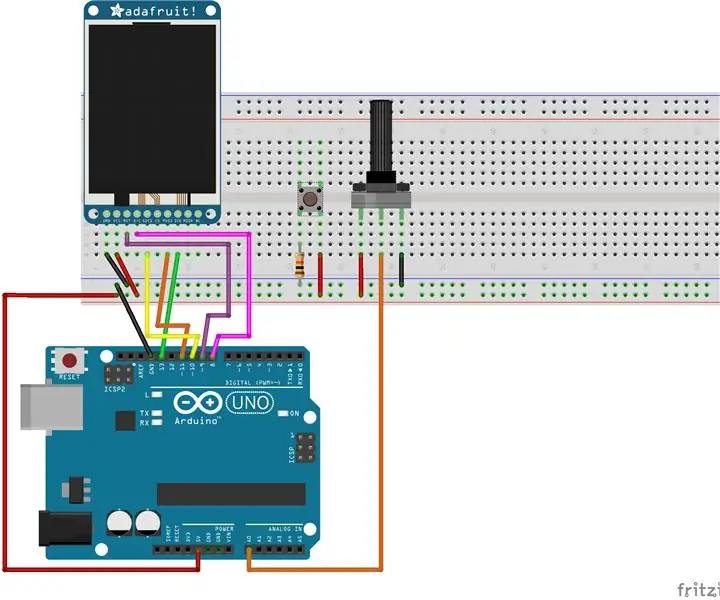
Spisu treści:
- Autor John Day [email protected].
- Public 2024-01-30 11:31.
- Ostatnio zmodyfikowany 2025-01-23 15:03.
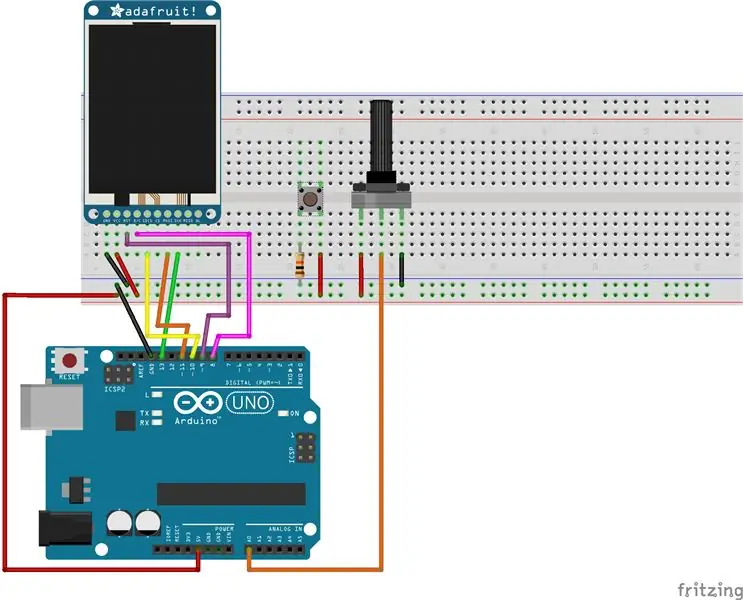
Ten projekt narysuje linię w poprzek ekranu TFT o przekątnej 1,4 cala. Za pomocą potencjometru użytkownik będzie mógł narysować krzywą na ekranie.
Krok 1: Mocowanie ekranu TFT LCD
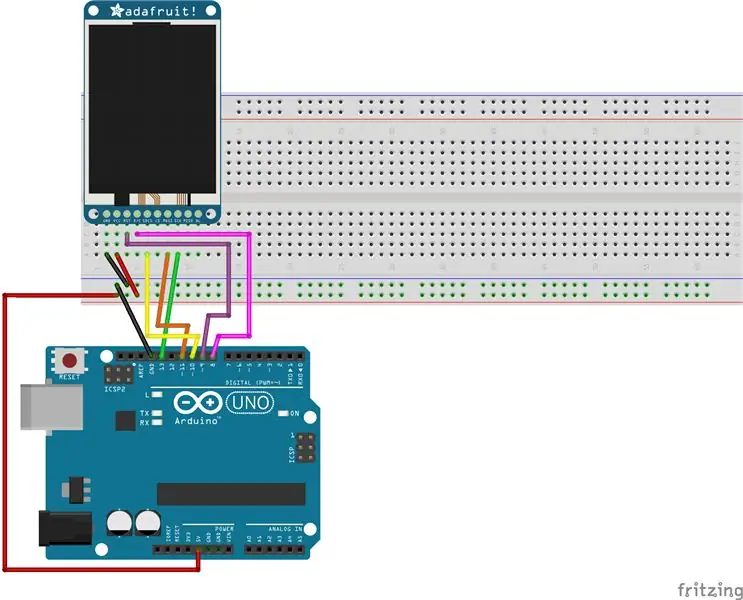
1. Podłącz jeden koniec przewodu połączeniowego do szyny uziemiającej (-) płytki stykowej, a drugi koniec do pinu GND w Arduino
2. Podłącz jeden koniec przewodu połączeniowego do szyny 5v (+) płytki stykowej, a drugi koniec do pinu 5V na Arduino
3. Podłącz ekran TFT 1,4 do płytki stykowej
4. Podłącz pin GND na ekranie do masy (-) na płytce stykowej;
5. Podłącz pin SCK na ekranie TFT do pinu 13 w Arduino
6. Podłącz pin MOSI na ekranie TFT do pinu 11 na Arduino
7. Podłącz pin TCS na ekranie TFT do pinu 10 na Arduino
8. Podłącz pin RST na ekranie TFT do pinu 9 na Arduino
9. Podłącz pin D/C na ekranie TFT do pinu 8 na Arduino
Krok 2: Podłącz potencjometr
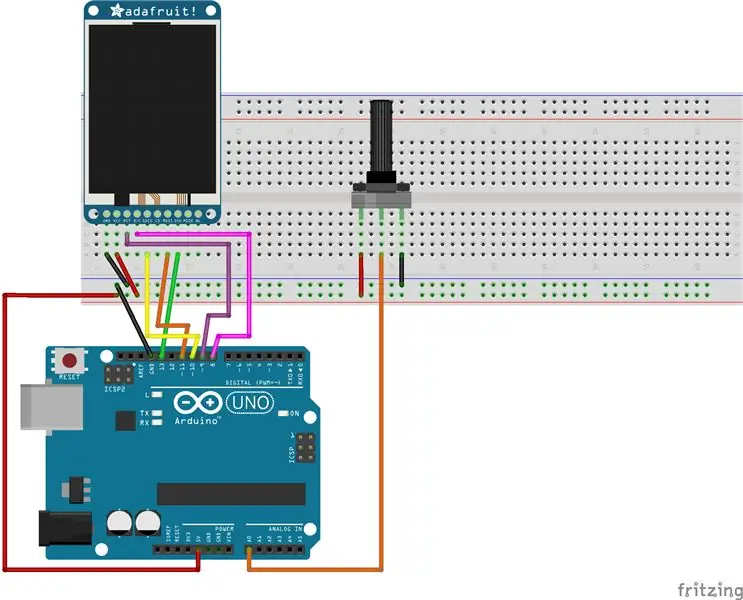
1. Podłącz potencjometr do płytki stykowej
2. Podłącz prawy pin potencjometru do szyny 5 v (+) na płytce stykowej;
3. Podłącz lewy pin potencjometru do szyny uziemiającej (-) na płytce stykowej
4. Podłącz środkowy styk potencjometru do styku analogowego 0 (A0) na Arduino
Krok 3: Dołącz przycisk
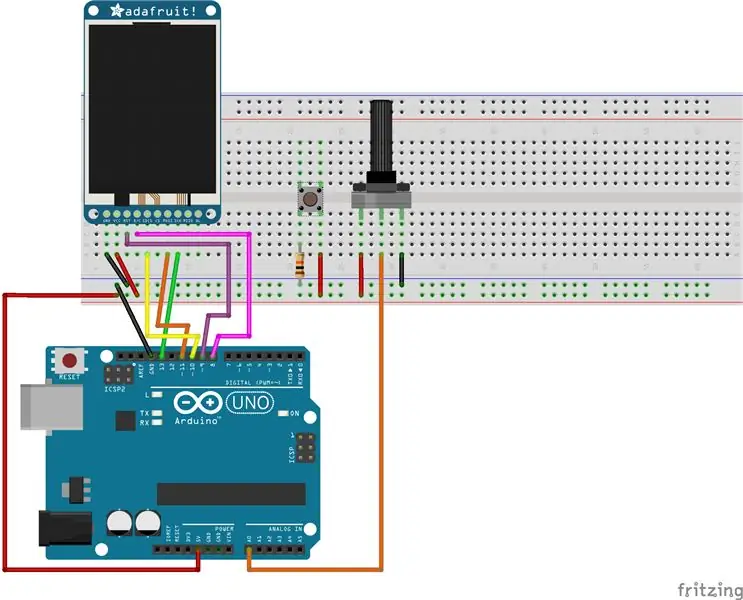
1. Podłącz przycisk do płytki stykowej
2. Podłącz jeden koniec rezystora 10K Ω do dolnego lewego pinu przycisku, a drugi koniec do szyny uziemiającej (-) na płytce stykowej
3. Podłącz koniec przewodu połączeniowego do prawego dolnego styku przycisku, a drugi koniec do szyny 5V (+) na płytce stykowej
4. Podłącz jeden koniec przewodu połączeniowego do lewego górnego pinu przycisku, a drugi koniec do pinu 2 w Arduino
Krok 4: Kod do rysowania linii
Dołączony jest LineDrawing.ino, który zawiera cały kod do uruchomienia projektu Line Drawing na Arduino Uno
Zalecana:
Zabezpieczenie linii papilarnych: 4 kroki

Zabezpieczenie linii papilarnych: Czy jesteś osobą zapominalską? Często zapominasz zabrać ze sobą klucze? Jeśli odpowiedź na pytanie brzmi tak. Następnie powinieneś zrobić własne pudełko zabezpieczające odciski palców !!! Odcisk twojego ja jest jedyną rzeczą na świecie. Dzięki temu nie będziesz musiał
Śledzenie linii PID Atmega328P: 4 kroki

PID Line Follower Atmega328P: WPROWADZENIE Ta instrukcja dotyczy stworzenia wydajnego i niezawodnego Line Follower ze sterowaniem PID (proporcjonalno-integralno-pochodnym) (matematycznym) działającym w jego mózgu (Atmega328P)
Rysowanie robotów Pablo i Sofia: 7 kroków

Roboty rysunkowe Pablo i Sofia: OpisPablo i Sofia to dwa autonomiczne roboty, które zostały zaprojektowane do odkrywania kreatywnej interakcji między człowiekiem a maszyną. Mini roboty mobilne lubią malować z ludźmi. Pablo jest trochę nieśmiały, aby podejść zbyt blisko, więc lubi trzymać
Pierwszy raz rysowanie miękkiej planszy: 3 kroki

Pierwszy raz, aby narysować miękką deskę: wybierając coś, co właśnie zostało zrobione, konieczne jest wykonanie lekkiej deski, która musi być jasna, podatna na zginanie, kolorowalna i odległa (wszystkie materiały kupione na jotrin.com). Pierwszym rozwiązaniem jest myślenie o lampach 3W RGB. Ten mocny l
Skanowanie i rysowanie robotów LEGO Delta: 7 kroków (ze zdjęciami)

Skanowanie i rysowanie robotów LEGO Delta: Wykorzystanie LEGO NXT do zbudowania robota Delta. Połączone skanowanie i rysowanie
